Howie´s
Spaßware

klick mal auf das Bild!
Wir Installieren den
PC-Fotoapparat
oder auch den Screenshot
Macher.

fangen wir ganz vorne an!!
Bitte
alle jetzt noch laufenden Programme schließen
bis auf Windows-XP
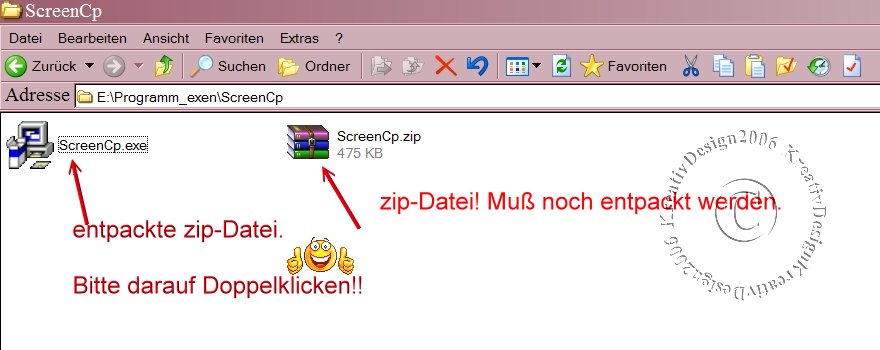
Du hast das Programm geschickt bekommen
und in einen Ordner deiner Wahl gepackt.
Jetzt wollen wir das Programm installieren.
Bitte doppelt auf
das oben angegebene Zeichen klicken!

Dann folge
genau dem Zeigefinger
auf den
folgenden Bildern!
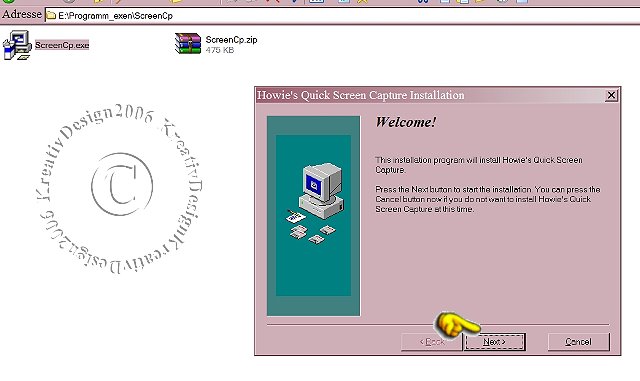
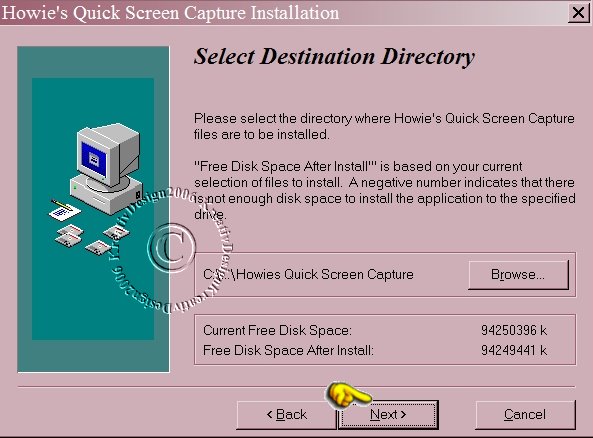
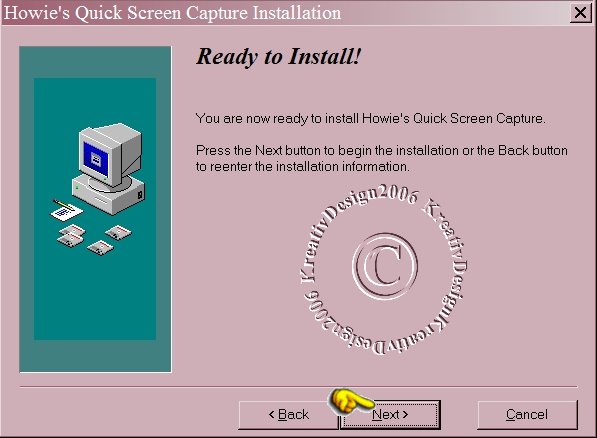
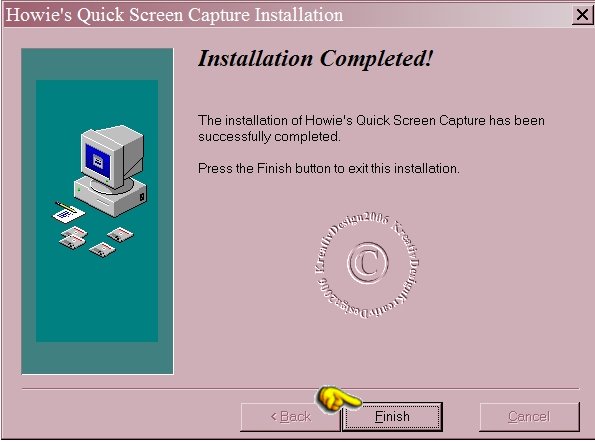
Finish =
Fertig
Um die Installation abzuschließen,
musst du jetzt den PC (Rechner) neu
Starten!!
Windows
schließt jetzt alle noch laufenden Programme
automatisch!!!!
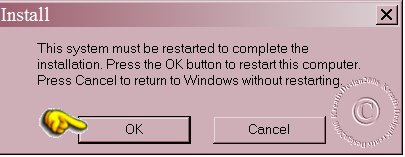
Dein PC fährt jetzt runter,
wenn XP wieder hochgefahren ist
erstellen wir erst einmal eine Verknüpfung.
Damit ein schneller zugriff auf den Howie
möglichen ist.
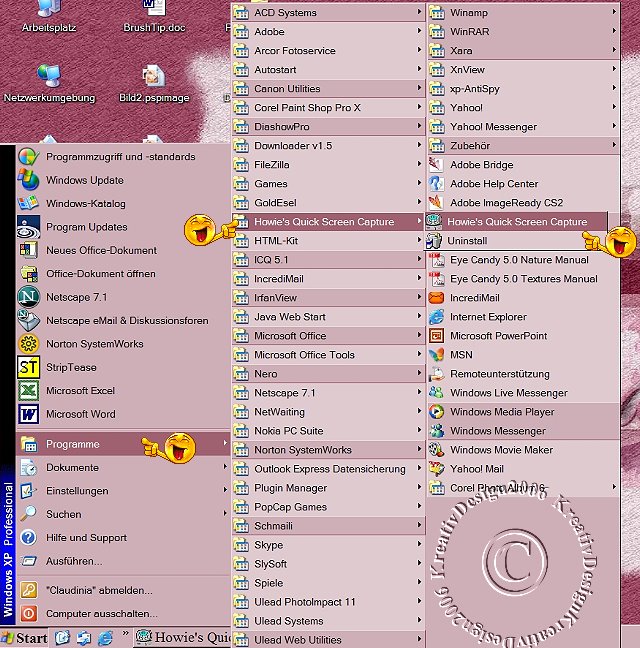
Die Bilder (Screenshots) sind alle von meinem PC
gemacht.
können also in seiner Optik von dem was Du
siehst abweichen.
gehe folgendermaßen vor....Start......Programme....
Howie´s Quick Screen Capture..........Howie´s
Quick Screen Capture
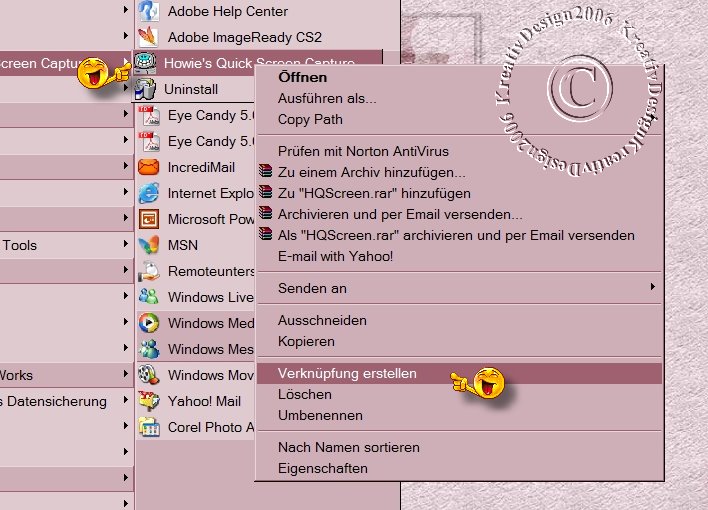
Howie´s
Quick Screen Capture hierauf jetzt
einen rechtsklick und in dem
sich öffnenden Untermenüe auf
Verknüpfung erstellen klicken
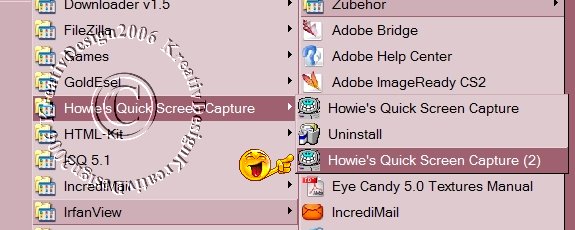
Sollte dann so aussehen!
Klicke jetzt die Verknüpfung an so das sie nur
hinterlegt ist
Nun die rechte Maus und einfach aus dem Feld auf
den Desktop ziehen.
Klappt das nicht gleich beim ersten mal dann
probiere es erneut.
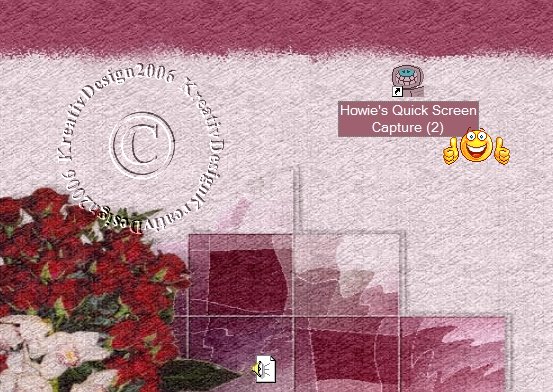
Wenn Du jetzt auf deinem Desktop so ein Zeichen
hast (siehe Bild)
(ohne das Smilie) dann hast Du alles richtig
gemacht!
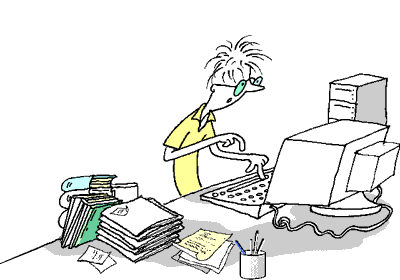

Gönn Dir eine kurze Pause und dann richten wir
den Howie ein.
Zuvor erstelle auf deinem Desktop einen Ordner
mit dem Namen
Howie-Screens
Den brauchen wir später!!!
Nun öffne das Programm, dazu brauchst du jetzt
nur einen doppelklick auf
Auf das eben erstellte Symbol auf deinem Desktop
zu machen
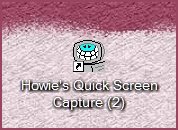
jetzt öffnet sich das Fenster hier!!!
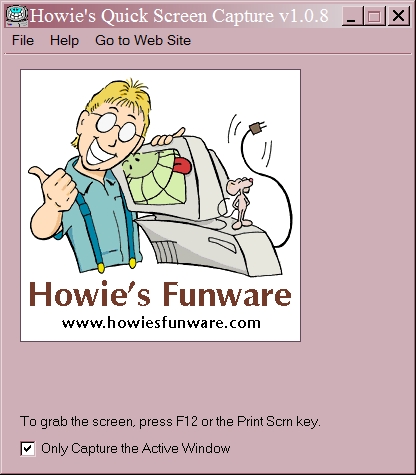
Nun klicke bitte oben auf
File
leider ist das Programm auf englisch hier jetzt
ein paar Übersetzungen.

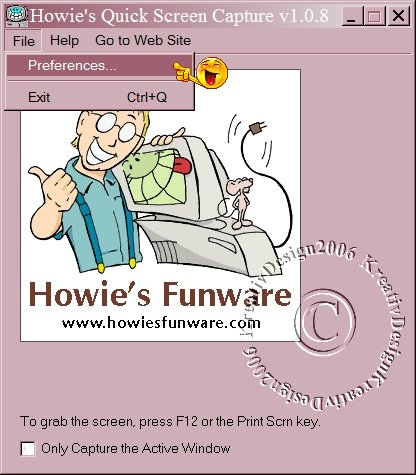
Klicke jetzt bitte auf
Preferences (siehe Bild oben)
Damit wir das Programm
einstellen (Konfigurieren) können
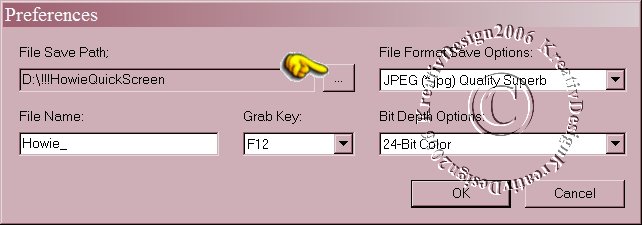
Klicke jetzt bitte auf die drei Punkte.
Nun kommt der zu Anfang erstellte Ordner an die
Reihe.
Suche bitte diesen Ordner
Howie-Screens
Hier das ist mein PC bei dir sieht das ganz
anders aus!
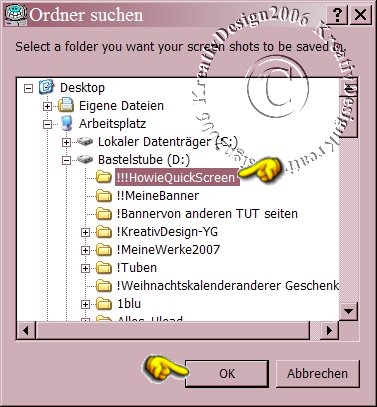
Wenn du den Ordner gefunden hast markiere ihn
bitte
und bestätige mit OK!
bei den
folgenden Einstellungen bitte erst auf
OK klicken!!!
wenn
alle Einstellungen gemacht sind!!
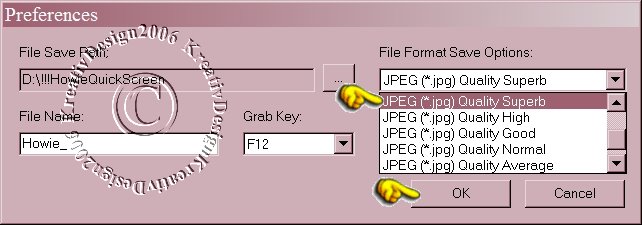
Jetzt stellen wir das Format ein in dem dein
Screen erstellt werden sollte.
Ich habe mich für JPEG (jpg)
entschieden,
weil es das gängigste zur Verfügung stehende
Format ist.
Ob du jetzt aber Superb oder Normal
wählst bleibt Dir selber überlassen
Das liegt daran welche Qualität dein PC
(Rechner) darstellen kann.
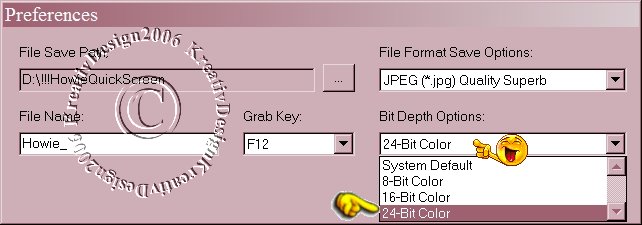
Hier stelle 24-Bit Color ein, das ist auf den
meisten PC´s Standard
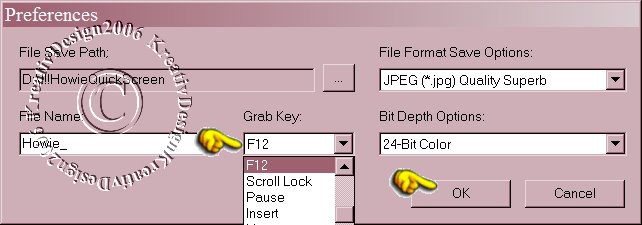
jetzt noch der Schalter, welchen willst du
benutzen?
ich nehme die F12 Taste
Du kannst auch eine andere wählen wie dir
beliebt.
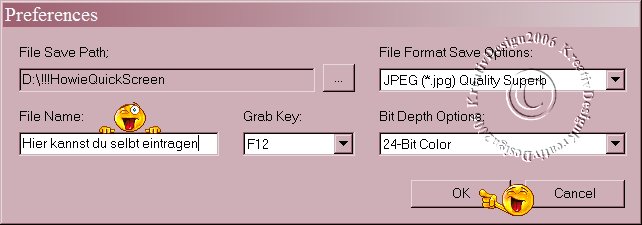
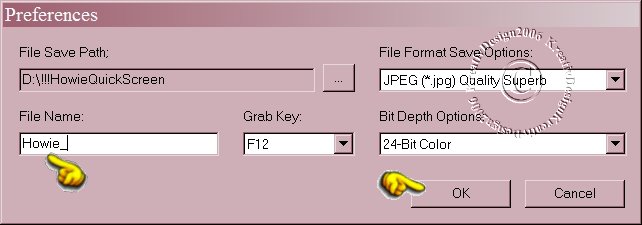
ich Trage in dieses Feld jedes mal wenn ich den
Howie benutze
individuell etwas ein.
Howie_***** da setzt er jetzt automatisch
eine Nr hinter
so habe ich immer genaue Angaben wofür die
Bilder erstellt worden sind.
Hilft mir beim erstellen von Tutorials
ungemein.
Jetzt
auf OK klicken!!!
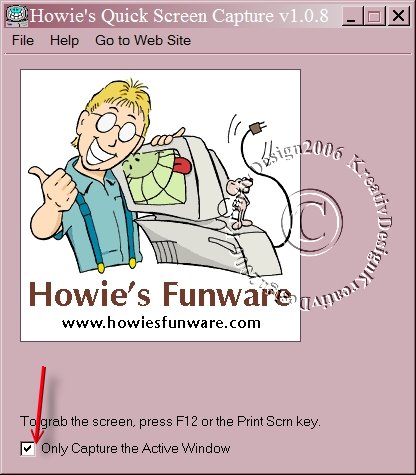
Wenn du hier einen hacken rein gibst,
macht Howie nur ein Bild von dem gerade
aktiven Fenster.
ist dort der Hacken nicht gesetzt Fotografiert
er Dir den ganzen Desktop!
Ich empfehle dir das alles einmal
auszuprobieren.
Dann lässt sich vieles leichter verstehen.

Ich hoffe das du mit Dieser Anleitung viel Spaß
mit dem kleinen Programm hast
würde mich freuen über Feedback ( Rückantworten)
ob dieses Tutorial (Anleitung)
Dir geholfen hat!


Claudias-Poesiealbum
Poesie ist kreativ
Dieses Tutorial wurde von mir für meine
Bastel-Gruppe geschrieben
eine Vervielfältigung das Kopieren oder
verändern ist ohne meine Erlaubnis nicht
gestattet
*KreativDesign* |